 |
 |
| 初期設定 |
| しずぎんWEB−PCサービスをはじめてご利用のお客さまは、「電子証明書取得」を行う前に、必ず「ログインID取得」を行ってください。 |
| 電子証明書取得 |
 |
| 1. |
「ログイン画面」が表示されます。
[証明書取得]ボタンをクリックしてください。 |
|
![[BLI001]ログイン画面](img/BLI001-1.gif) |
| 2. |
「証明書発行認証画面」が表示されます。
ログインID、ログインパスワードを入力して、[認証]ボタンをクリックしてください。 |
|
![[BSH001]証明書発行認証画面](img/BSH001.gif)
- ログインID、ログインパスワードは、ログインID取得時に入力していただいた文字列を入力してください。
- 「ソフトウェアキーボードを開く」をクリックすると、画面上に文字ボタンを表示させ、マウス操作によりパスワードを入力することができます。
[認証]ボタンをクリックした後に、真っ白なページが表示されることがあります。
セキュリティパッチ(MS02-048)が摘要されているかをご確認ください。確認方法は こちら。
|
| 3. |
「証明書発行確認画面」が表示されます。
[発行]ボタンをクリックしてください。 |
|
![[BSH002]証明書発行確認画面](img/BSH002.gif)
「管理者用ログインID取得3(ログインID登録結果)画面」で[電子証明書発行へ]ボタンをクリックした場合、本画面が表示されます。
[認証]ボタンをクリックした後も、画面が変わらないことがあります。
セキュリティパッチ(MS02-048)が摘要されているかをご確認ください。確認方法は こちら。
ブラウザのバージョンによっては、[認証]ボタンをクリックした後に、情報バーの警告メッセージが表示されることがあります。詳しくは こちら。
|
| 4. |
「潜在するスクリプト違反」ダイアログが表示されます。
表示内容をご確認後、[はい]をクリックしてください。 |
|
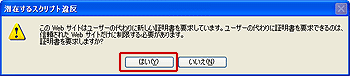 |
| 5. |
「証明書発行処理中画面」が表示され、「しばらくお待ちください。」のメッセージが表示されます。 |
|
![[BSH900]証明書発行処理中](img/BSH900.gif)
「Webサイトで、このプログラムを使ってWebコンテンツを開こうとしています。」のメッセージダイアログが表示される場合があります。表示内容をご確認後、[許可する]をクリックしてください。
|
| 6. |
「潜在するスクリプト違反」ダイアログが表示されます。
表示内容をご確認後、[はい]をクリックしてください。 |
|
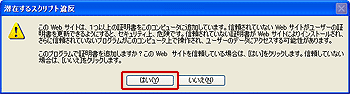 |
| 7. |
「証明書発行結果画面」が表示されます。
ご確認後、[確認]ボタンをクリックしてください。 |
|
![[BSH003]証明書発行結果](img/BSH003.gif)
ブラウザが閉じますので、再度ブラウザを立ち上げ、当行ホームページの[法人・個人事業主の方<<WEB−PCバンキング>>]をクリックしてください。
ブラウザが自動的に終了しない場合は、必ず一度すべてのブラウザを閉じて終了させてください。
|
![[BLI001]ログイン画面](img/BLI001-1.gif)
![[BSH001]証明書発行認証画面](img/BSH001.gif)
![[BSH002]証明書発行確認画面](img/BSH002.gif)
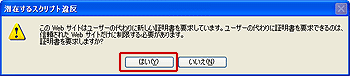
![[BSH900]証明書発行処理中](img/BSH900.gif)
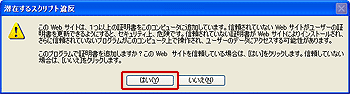
![[BSH003]証明書発行結果](img/BSH003.gif)


